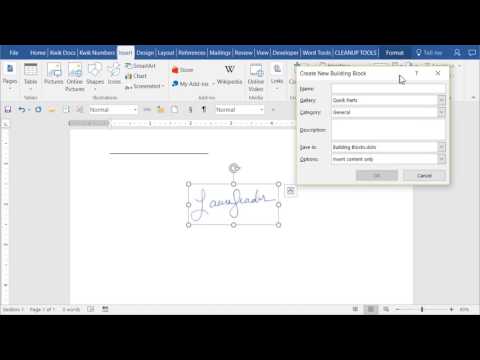Denna wikiHow lär dig hur du slår på alla portar på din Cisco -switch. I de flesta fall aktiveras alla Cisco -switchars portar som standard om du inte har inaktiverat dem specifikt.
Steg

Steg 1. Anslut till din switch
Du kan använda PuTTY eller någon annan SSH- eller telnet -app för att göra en seriell anslutning. Processen att ansluta varierar beroende på vilken modell du använder, så kolla din manual för specifika instruktioner.

Steg 2. Skriv visa gränssnittsstatus och tryck på ↵ Enter
Detta visar en lista över alla portar, liksom deras logiska ID. När du väl känner till ID för porten du vill aktivera kan du köra kommandot för att aktivera den.

Steg 3. Skriv aktivera och tryck på ↵ Enter
Om din switch har ett lösenord uppmanas du att ange det nu. Om inte, kommer du bara till nästa rad.

Steg 4. Skriv konfigurera terminalen och tryck på ↵ Enter
Detta sätter omkopplaren i konfigurationsläge.

Steg 5. Skriv gränssnittsport-id och tryck på ↵ Enter
Ersätt port-id med ID för porten du vill aktivera, till exempel gränssnitt fastEthernet 0/1 eller gränssnitt Gi1/10. Nu vet din switch vilket gränssnitt som ska konfigureras.

Steg 6. Skriv ingen avstängning och tryck på ↵ Enter
Detta slår på porten.
Om du vill stänga av porten använder du istället avstängning

Steg 7. Kör copy running-config startup-config för att göra ändringarna permanenta
Detta skriver över startkonfigurationsfilen med de nya ändringarna.

Steg 8. Skriv slutet och tryck på ↵ Enter
Detta finns i konfigurationsläge.